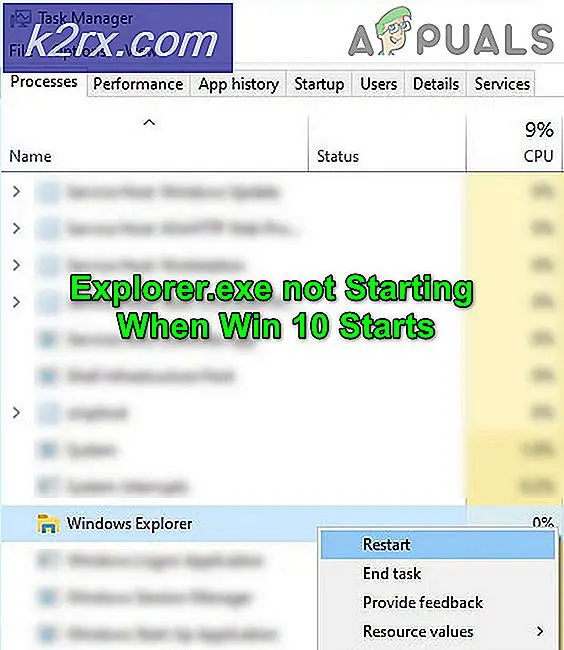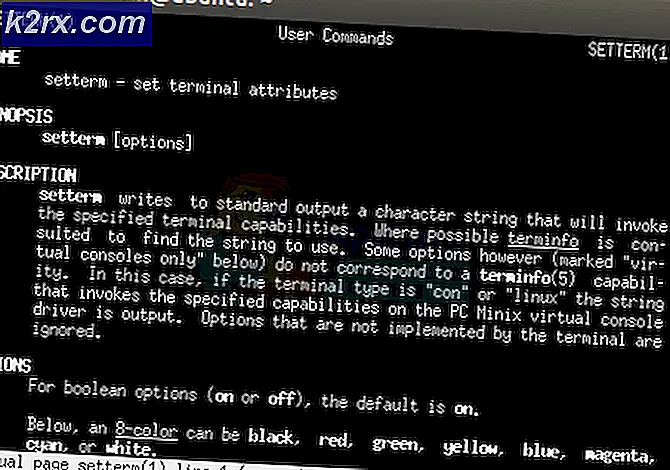Fix: Mac Åbner Blank Chrome-side, når du åbner links
Er din Mac åbning af tomme vinduer i Chrome, når du forsøger at åbne et link? Du er ikke alene. Mange Mac-brugere er begyndt at opleve denne irriterende fejl uden nogen tilsyneladende udløser.
Som det viser sig, forekommer dette problem kun på Mac'er, der kører på High Sierra med en forældet version af Chrome (angivet som standardwebbrowser). Brugere har rapporteret, at klik på et link inde i Mail, Outlook eller iMessage åbner et tomt Chrome-vindue i stedet for det aktuelle link. Linket åbnes i et tomt vindue uden URL vist i URL-linjen.
Tilsyneladende ligger problemet et sted inde i Googles yard, ikke Apples. Men du er her for at løse dit problem, ikke at tildele skylden. En midlertidig løsning, der vil slippe af med denne ulige adfærd, ville være at lukke Chrome (CMD + Q) og genstarte den igen, og prøv derefter at genåbne et link.
Men hvis du leder efter en permanent løsning, skal du følge en af metoderne nedenfor.
Metode 1: Opdaterer Chrome til den nyeste version
Som det viser sig, er problemet faktisk en fejl forårsaget af Chrome. Hvis din Chrome-browser ikke opdateres til den nyeste version, vil opdateringen sandsynligvis løse dit problem. Google har allerede udgivet en fejlrettelse til dette problem, der angiveligt er bundtet med version 62.0.3202.75 og derover.
Hvis din Chrome-browser version er ældre end 62, skal du opdatere med det samme. For at gøre dette skal du åbne Chrome og klikke på trepunktsikonet (Mere) i øverste højre hjørne. Derefter skal du klikke på Opdater Google Chrome .
Hvis du ikke ser knappen, betyder det normalt, at du er på den nyeste version. For at bekræfte dette skal du klikke på trepunktsikonet, vælge Mere og derefter klikke på Om Google Chrome .
PRO TIP: Hvis problemet er med din computer eller en bærbar computer / notesbog, skal du prøve at bruge Reimage Plus-softwaren, som kan scanne lagrene og udskifte korrupte og manglende filer. Dette virker i de fleste tilfælde, hvor problemet er opstået på grund af systemkorruption. Du kan downloade Reimage Plus ved at klikke herBemærk: Når du kommer til siden Om Chrome, kigger Chrome automatisk efter en nyere version. Hvis du er forældet, bliver du bedt om at opdatere. Hvis ikke, kan du se din Chrome-version.
Når du har opdateret din Chrome-version, skal du genstarte din MAC og prøve at åbne et link igen. Hvis problemet fortsætter, skal du gå over til metode 2 .
Metode 2: Nulstilling af NVRAM på din MAC
NVRAM (nonvolatile random access memory) er det sted, hvor din Mac gemmer indstillingsrelateret information. Udover visning af opløsning og tidszoneindstillinger lagrer NVRAM også browserrelaterede indstillingsoplysninger.
Som nogle brugere påpegede, vil genoprettelsen af NVRAM sandsynligvis gøre problemet vendt for godt. Endnu mere, hvis du fulgte den første metode til ingen nytte. Hvis din Chrome-browser stadig åbner tomme faner, kan du nulstille NVRAM på Mac:
Bemærk! Hvis du nulstiller din Macs NVRAM, kan du finde ud af, at yderligere indstillinger som lydstyrke, displayopløsning og tidszone nulstilles til fabriksstatus. Sørg for at få adgang til Systemindstillinger s, og juster indstillingerne, efter at problemet er gået væk.
- Luk computeren helt ned.
- Tænd for den og hold nede Option + Command + P + R.
- Hold nøglerne i over 20 sekunder. Din MAC ser ud til at genstarte under denne proces.
- Slip alle taster, når du hører en anden start lyd.
- Log tilbage med dine brugeroplysninger.
Det er det! Åbning af hyperlinks skal fungere normalt i Chrome igen.
PRO TIP: Hvis problemet er med din computer eller en bærbar computer / notesbog, skal du prøve at bruge Reimage Plus-softwaren, som kan scanne lagrene og udskifte korrupte og manglende filer. Dette virker i de fleste tilfælde, hvor problemet er opstået på grund af systemkorruption. Du kan downloade Reimage Plus ved at klikke her